Mentre ci sono alcune categorie di Aggiornamenti di Windows che mi avrebbe chiamata obbligatorio installare le patch di sicurezza che vengono in mente in primo luogo, ci sono altri aggiornamenti che non sono necessari al funzionamento del sistema o benefico.
Un primo esempio di questo è il “Windows 10” aggiornamento che spinge la comunicazione alle macchine che eseguono versioni precedenti del sistema operativo Windows. Altri includono la nuova telemetria di aggiornamenti per Windows 7 e 8, ma anche gli aggiornamenti che può causare problemi in alcuni sistemi.
Gli utenti di Windows e gli amministratori che desiderano aggiornare il sistema a Windows 10 potrebbe trovare utile, ma gli utenti che non, certamente non.
Spesso è meglio non fidarsi ciecamente le aziende, e in realtà non importa se si tratta di Microsoft, Google, Apple o qualsiasi altro grande giocatore in tech; se si vuole essere sicuri di cose, è meglio assicurarsi che ciò che si installa sul vostro dispositivi non approfittare di voi o l’installazione di funzionalità che non servono.

Così come si può essere sicuri che gli aggiornamenti di Windows Update rileva per il tuo PC e il sistema operativo sono necessari o utili?
Sfortunatamente non c’è un rapido opzione per elencare tutti gli aggiornamenti e il loro scopo. Una delle prime cose che puoi fare è bloccare l’installazione automatica degli aggiornamenti del sistema. Se non, gli aggiornamenti vengono installati automaticamente, che a sua volta significa che non hai più tempo alla ricerca di loro prima.
Configurare Windows update comportamento

Uno dei migliori modi per definire il modo in cui Windows gestisce gli aggiornamenti di sistema, attraverso l’Editor Criteri di Gruppo. Mentre le opzioni di ricerca nel Registro di sistema di Windows strumento di Aggiornamento, rende le cose molto più facile e ti dà più controllo sul processo.
Nota però che l’Editor Criteri di Gruppo è disponibile solo in campo Professionale, Commerciale, edizioni Ultimate ed Enterprise di Windows.
- Toccare il tasto di Windows, digitare gpedit.msc e premi invio. È possibile ottenere un controllo dell’account utente per il quale è necessario accettare.
- Navigare Criteri del Computer Locale > Configurazione Computer > Modelli Amministrativi > Componenti di Windows > Windows Update.
- Individuare “Configura Aggiornamenti Automatici” e fare doppio clic sulla voce.
- Passare il suo stato attivato e impostato su “notifica per il download e la notifica per l’installazione” sotto “configurazione degli aggiornamenti automatici”.
- Fare clic sul pulsante ok per salvare la modifica.
La ricerca di aggiornamenti disponibili per il tuo PC Windows
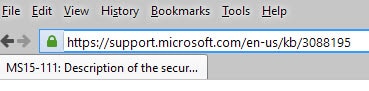
Ora che avete configurato il PC solo per informarvi sugli aggiornamenti ma non li scarica e li installa automaticamente, avete abbastanza tempo alla ricerca di loro prima di prendere decisioni.
Poiché non vi è alcuna opzione veloce per scoprire un aggiornamento del client di Windows Update, è necessario fare tutto manualmente.
Gli aggiornamenti sono elencati con un KB ID di solito in Windows Update, che useremo per saperne di più su di loro.
Invece di utilizzare la ricerca per scoprire di più su di esso, si può iniziare a fare i seguenti:
- Incollare https://support.microsoft.com/en-us/kb il browser web di scelta e aggiungere il KB ID di aggiornare successivamente, ad es. https://support.microsoft.com/en-us/kb/3088195 per KB3088195.
- Questo apre il sito di Supporto di Microsoft rivelare informazioni circa l’aggiornamento.
Mentre che è utile per la maggior parte del tempo, a volte cade a breve. Gli aggiornamenti possono essere rilasciati prima pagina del Supporto è pubblicato e che significa che si ottiene un messaggio di errore quando si tenta di aprire la pagina. In aggiunta a ciò, si può ottenere zero informazioni sull’aggiornamento o cosa sulla pagina.
Se questo è il caso, è possibile eseguire una ricerca per la KB ID su Internet per saperne di più sull’aggiornamento. Il modo migliore a mio parere è la ricerca di KB3088195 ma si può provare KB 3088195 (sostituire l’ID con l’aggiornamento vero e proprio ID).
Suggerimento: proviamo il nostro meglio per elencare tutti gli aggiornamenti su Microsoft Patch Day. Questi link di articoli di supporto direttamente in modo che è possibile utilizzare quei primi come può essere più conveniente.
Ora È: Fare la ricerca degli Aggiornamenti di Windows prima di installare sul vostro sistema?